iTunes jest powszechnie używany do tworzenia kopii zapasowych danych iPhone'a, iPada i iPoda. ITunes odgrywa ważną rolę, bez względu na tworzenie kopii zapasowej kontaktów iPhone'a w iTunes, synchronizowanie zdjęć iPada z iTunes lub przesyłanie muzyki z iPoda do iTunes. Jednak, gdy uruchamiamy iTunes na komputerze, aby tworzyć kopie zapasowe, zawsze napotykaliśmy problem, że iTunes nie rozpozna iPhone'a, iPada lub iPoda. Gdy aktualizujemy iTunes do najnowszej wersji, iTunes nie rozpoznaje iPhone'a; kiedy przechodzimy na inny komputer, iPad jest wyłączony, aby połączyć się z iTunes; lub po prostu nagle iPod nie pojawia się w iTunes. Następnie nie zsynchronizujesz muzyki z iPoda z iTunes i nie będzie można odtwarzać muzyki w iTunes. To taki ból głowy, aby sprostać takim sytuacjom. Aby rozwiązać te problemy, ten post naprawi przyczyny i rozwiązania tego problemu.
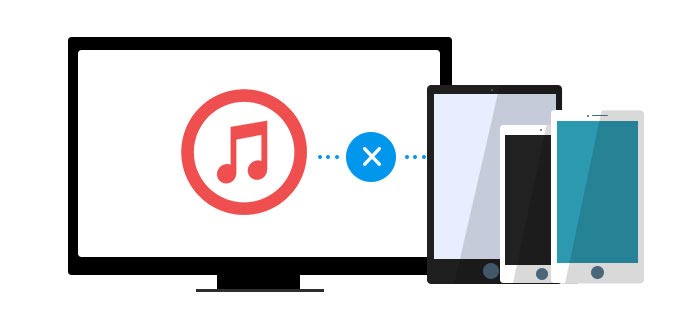
„Restart” jest bardzo przydatny w pierwszym kroku rozwiązywania niektórych problemów z oprogramowaniem. Problem z iTunes. Jeśli twój iPhone nie pojawia się w iTunes z opóźnioną odpowiedzią, możesz spróbować uruchom ponownie swój iPhone i iTunes.
iTunes działa dobrze dla użytkowników Apple. Jednak nie działa z nieaktualną wersją iTunes na twoim komputerze. Na przykład iTunes 10. Aby sprawdzić ten problem, możesz postępować zgodnie z Pomocą - Sprawdź aktualizacje na komputerze PC lub kliknąć iTunes - Sprawdź aktualizacje na komputerze Mac. W przypadku urządzeń z systemem iOS możesz przejść do zakładki Ustawienia - Ogólne - Aktualizacja oprogramowania. Dzięki tej metodzie możesz szybko sprawdzić, czy Twój iTunes jest najnowszą wersją. Możesz także łatwo rozwiązać problem, gdy Twój iPhone nie pojawia się w iTunes.
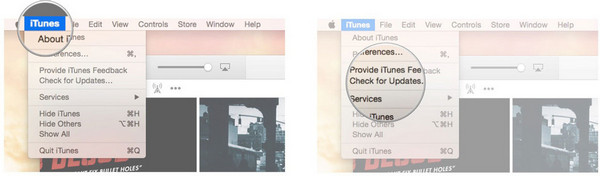
Sterownik USB urządzenia mobilnego Apple jest bardzo ważny, aby upewnić się, że wszystkie urządzenia sprzętowe działają poprawnie. Po podłączeniu urządzenia iOS do komputera system przypomina o konieczności aktualizacji sterownika urządzenia Apple Mobile Device USB. W tym momencie należy kliknąć prawym przyciskiem myszy wpis w „Menedżerze urządzeń”, aby go zaktualizować.
Jeżeli twój Sterownik USB urządzenia mobilnego Apple jest wyłączony, spróbuj to naprawić.
Jeśli zmienisz na inny komputer, aby połączyć iPhone z iTunes lub zsynchronizować nowego iPada z iTunes na komputerze, nie zapomnij odblokować urządzenia z systemem iOS i dotknij przycisku Zaufaj na swoim urządzeniu. iTunes potrzebuje Twojego zaufania do ochrony danych urządzeń iOS podczas pobierania nowego importu do iTunes.
Jak stwierdza Apple, kable USB Apple są dostarczane w pakiecie z produktami innych firm, które służą tylko do ładowania tych produktów. Musisz więc podłączyć urządzenie iOS bezpośrednio kablem USB dostarczonym przez Apple. Dlatego niektóre urządzenia USB nie rozpoznają systemu Windows 10/8/7. Czasami kable USB są uszkodzone lub komputer ma luźny port USB. Wszystkie te powody wymagają zmiany kabla USB lub portu USB w komputerze, aby ponownie podłączyć urządzenie iOS.
Apple zaprojektowało swoje produkty przy użyciu ograniczonego oprogramowania do dopasowywania. iTunes jest jednym z nich. Podczas podłączania iPhone'a, aby uruchomić iTunes na komputerze, niektóre inne oprogramowanie z urządzeń komórkowych, takich jak Samsung, Nokia, Bora, Novatel, Sony, LG, Sierra itp. Na twoim komputerze mogą sprawić, że iTunes nie rozpozna iPhone'a. W tej sytuacji możesz to zrobić za pomocą następujących wskazówek,
Jeśli korzystasz z nich w tym samym Internecie, skorzystaj z innej alternatywnej sieci, takiej jak Wi-Fi lub Ethernet.
Usuń iTunes i inne oprogramowanie urządzeń mobilnych, a następnie zainstaluj ponownie iTunes. Aby całkowicie odinstalować iTunes, możesz przejść kolejno do następujących programów po kliknięciu Panelu sterowania na komputerze.
• iTunes
• Szybki czas
• Aktualizacja oprogramowania Apple
• Wsparcie Apple dla urządzeń mobilnych
• Bonjour
• Wsparcie dla aplikacji Apple
Gdy instalujesz plik, który jest podpisany nieprawidłowo lub jest uszkodzony, lub instalujesz oprogramowanie, które może być złośliwe, zmienisz sprzęt lub oprogramowanie, a następnie pojawi się przypomnienie o kodzie 52. W tym momencie Twój iPod / iPhone / iPad wygrał łączyć się z iTunes. Aby rozwiązać kod 52, musisz zaktualizować sterowniki komputera, w tym napędy dysków, mikroukłady i kontrolery USB. Proces ten jest nieco skomplikowany i za każdym razem, gdy uruchamiasz komputer z systemem Windows, musisz postępować zgodnie z instrukcjami.
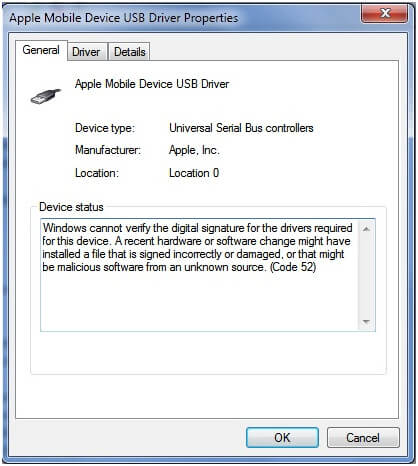
• Naciśnij klawisz F8 podczas ponownego uruchamiania komputera.
• Użytkownicy systemu Windows Vista i Windows 7 mogą znaleźć opcję Wyłącz wymuszone podpisywanie sterowników, przewijając klawisz strzałki w dół, podświetlając go i naciskając klawisz Return.
• W przypadku użytkowników systemu Windows 8 możesz znaleźć opcję Wyłącz wymuszone podpisywanie sterowników, przewijając klawisz strzałki w dół, podświetlając go i naciskając klawisz Return. Następnie kliknij Zmień domyślne lub Wybierz inne opcje - Wybierz inne opcje - Rozwiązywanie problemów - Opcje zaawansowane - Ustawienia uruchamiania - Uruchom ponownie, a następnie naciśnij klawisz 7, aby wyłączyć wymuszanie podpisu sterownika.
Więcej błędów w iTunes można znaleźć w napraw błąd iTunes.
Jeśli Twój iTunes nie może rozpoznać iPada lub iPada po wypróbowaniu powyższych sposobów, możesz skontaktować się z pomocą techniczną Apple, dzwoniąc pod numer 1-800-APL-CARE lub po prostu odwiedzić lokalny sklep Apple, aby rozwiązać problemy.
Powyższe rozwiązania dotyczące podłączania iPhone'a, iPada lub iPoda do iTunes są szeroko stosowane. Możesz sam je śledzić. Aby znaleźć inne rozwiązania, możesz odwiedzić witrynę Apple, http://www.apple.com, który szczegółowo opisuje i może ci pomóc bardziej bezpośrednio.
Po pomyślnym umożliwieniu iTunes rozpoznania iPhone'a iPad lub iPoda możesz to zrobić zsynchronizuj iPada z iTunes.